
秀米——
基础教程!
32 ℃
2022年 4月26日
目录
1.秀米在哪里
2.组件、图片的使用
3.音频与视频
4.如何发布
5.排版注意事项
每天一个小技巧~
01
在 哪 里?
网页搜索“秀米”,然后秀米的网站就会出现。
打开网站 ,点击图文编辑(最右侧),然后就可以开始我们的秀米编辑之旅啦~
LOOK LOOK——
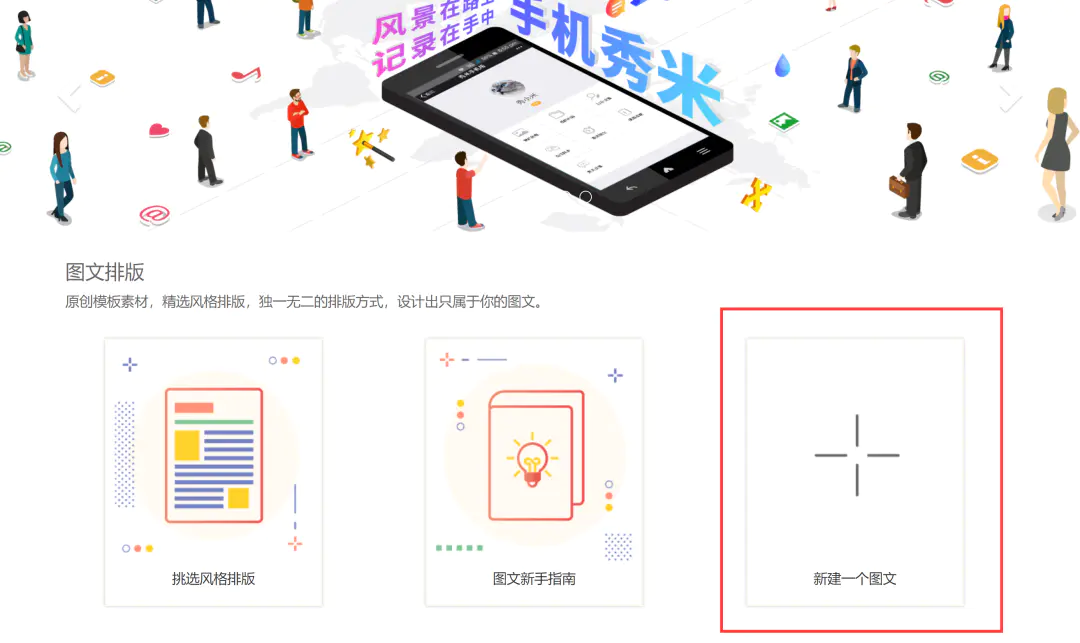
02
秀米|组件在哪里
秀米左侧“图文模板”里出现的都是组件,有各种各样的类型,点击后它就会在正文你输入的地方出现。
“图文收藏”则是你觉得这个组件很好看,那么你在把它放到正文里以后再次点击该组件就可以收藏它啦~
至于左侧“图文模板”——“样刊模板”则是选择整篇图文的模板,便捷好用,推荐!
另外,秀米右侧有一些快捷键,比如撤销、重做,不要忘记啦~
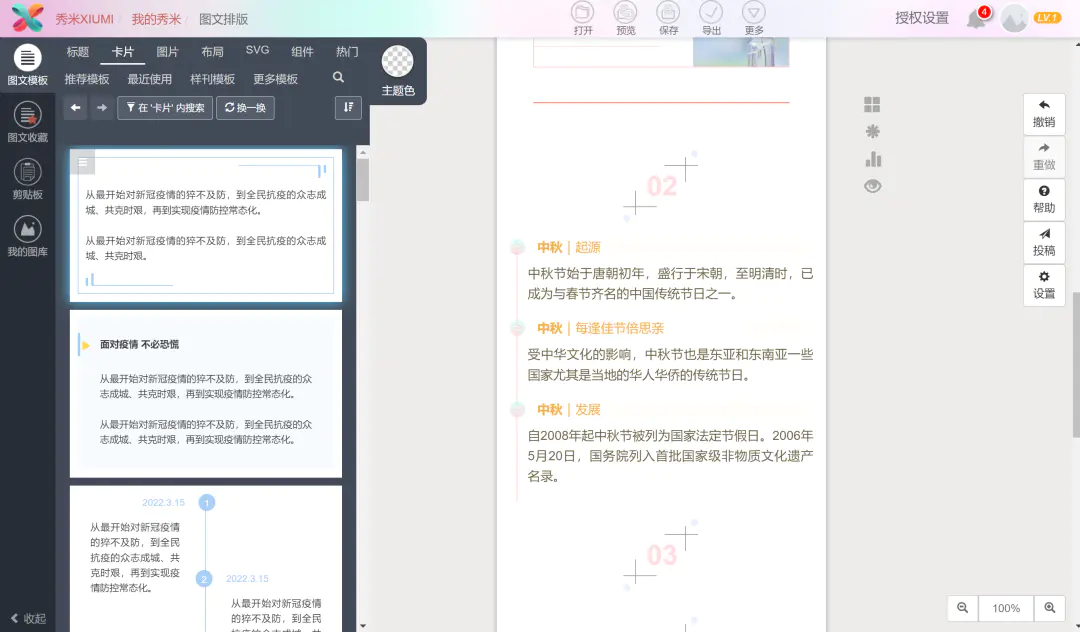
秀米|组件更改
有时组件不一定完全合我们心意,这时候就要对组件进行“魔改”。接下来,看好啦——
点击组件,会出现黑色长条:

接下来分别介绍这些黑色长条的功能:
通用黑色长条:(点击组件都会出现的一个黑色长条)
垃圾桶(图标):删除组件。
变换组件:和word文档一样,清除组件的格式,比如把有图片的组件清成只剩文字的组件。
插入空行:在组件后/前插入空行。

点击动作:响应鼠标的点击动作,比如点击附上超链接。
其他功能(三个点):调节该组件透明度,旋转组件,上下左右翻转,倒影效果。
组件定位:可以修改组件中的小组件的位置。
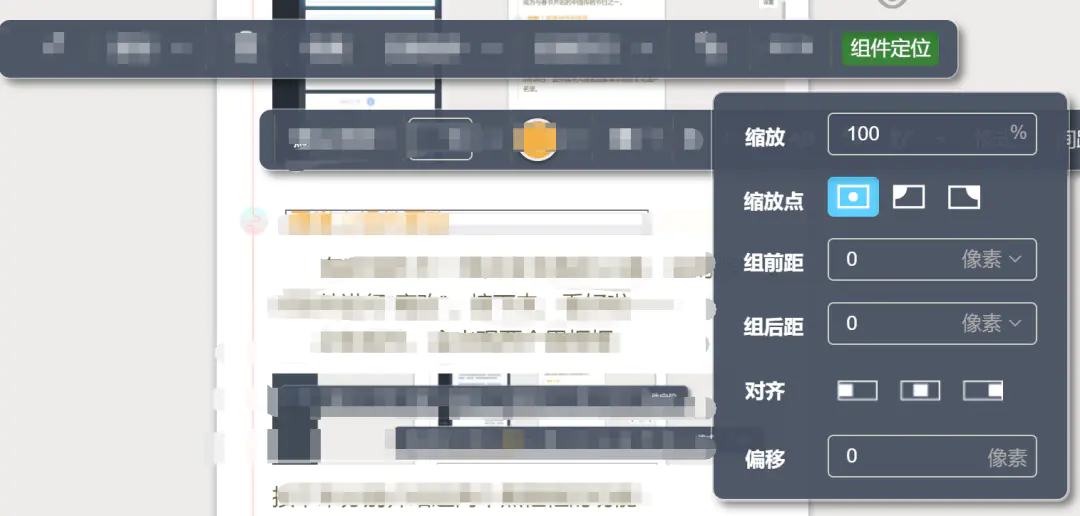
例如,这里我们想要调整“秀米基础教程”这几个字的位置,可以在组前/后距调整它的上下位置,偏移里调整它的左右位置,通过缩放进行大小改变。
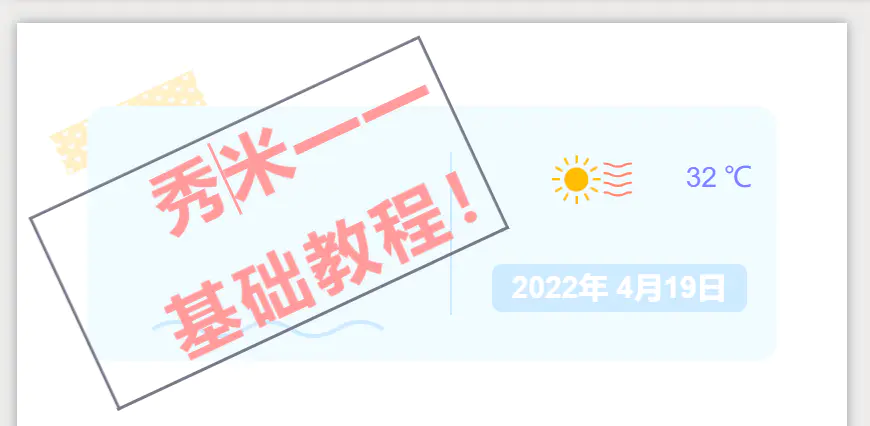
点击字体出现的黑色长条:

默认字体:字体样式,右边的数字表示字体大小。
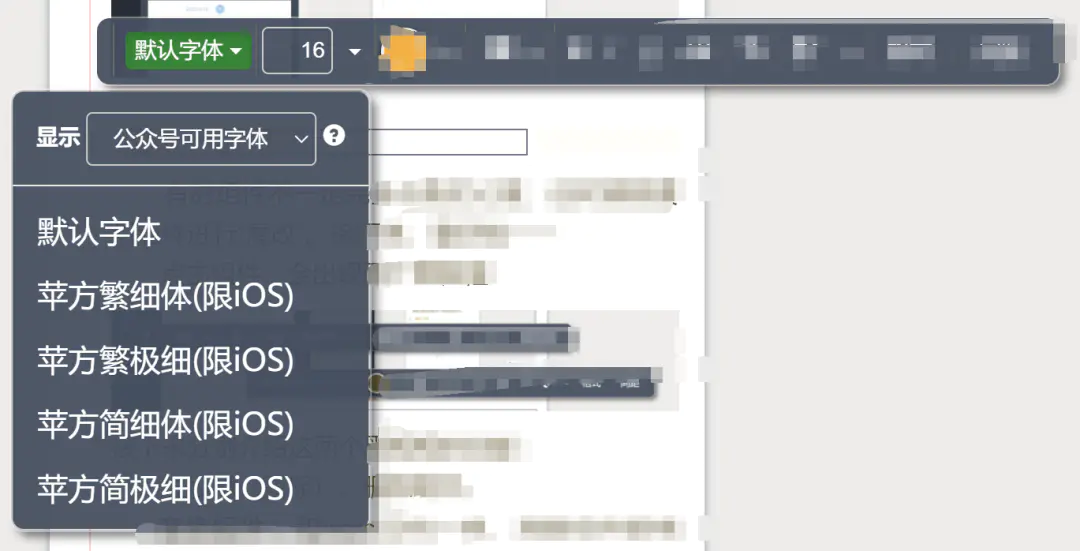
彩色圆球:字体颜色,注意要点击这个圆球而不是旁边的展开标识!右下角的加号可以打开调色板自己添加颜色。页面颜色是你整篇推文中出现过的颜色,让你更轻松判断自己推文所使用的色系。

展开标识:这里显示的是文字底色。
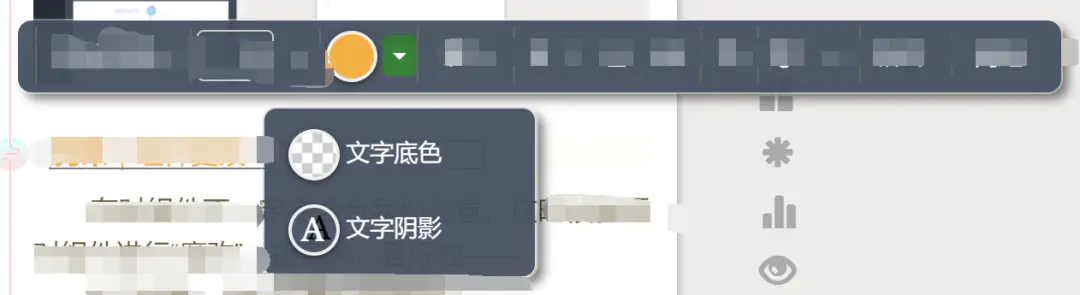
比如这样:
对齐:文字/图片对齐、
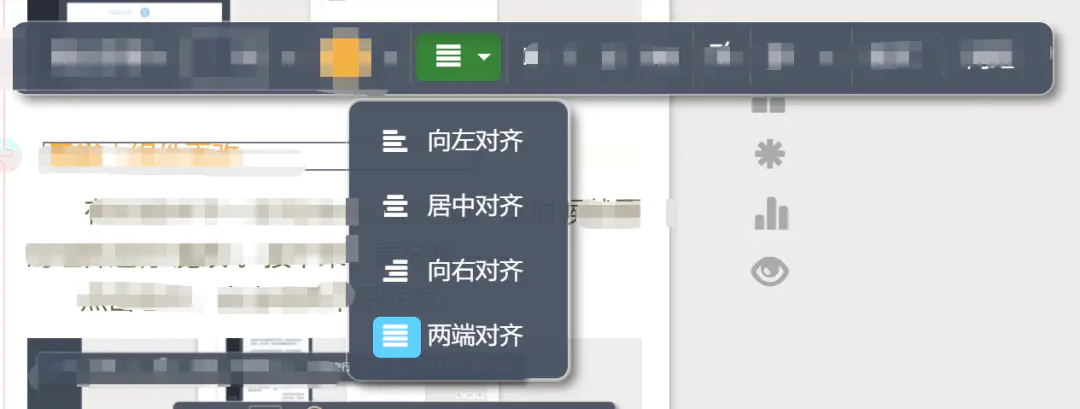
加粗/倾斜/下划线/删除线/文字分段:类比word文档里的同类功能。

格式/间距:改变格式,改变行间距
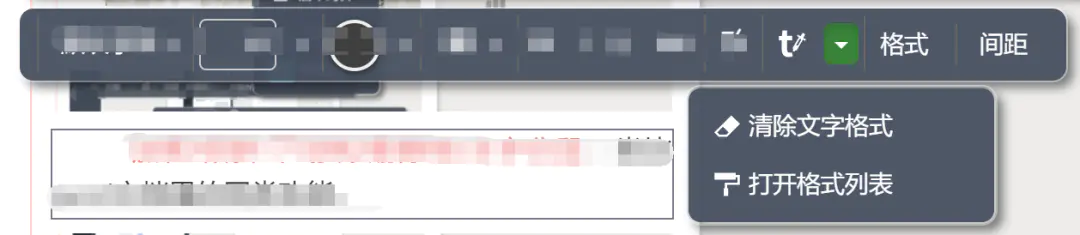
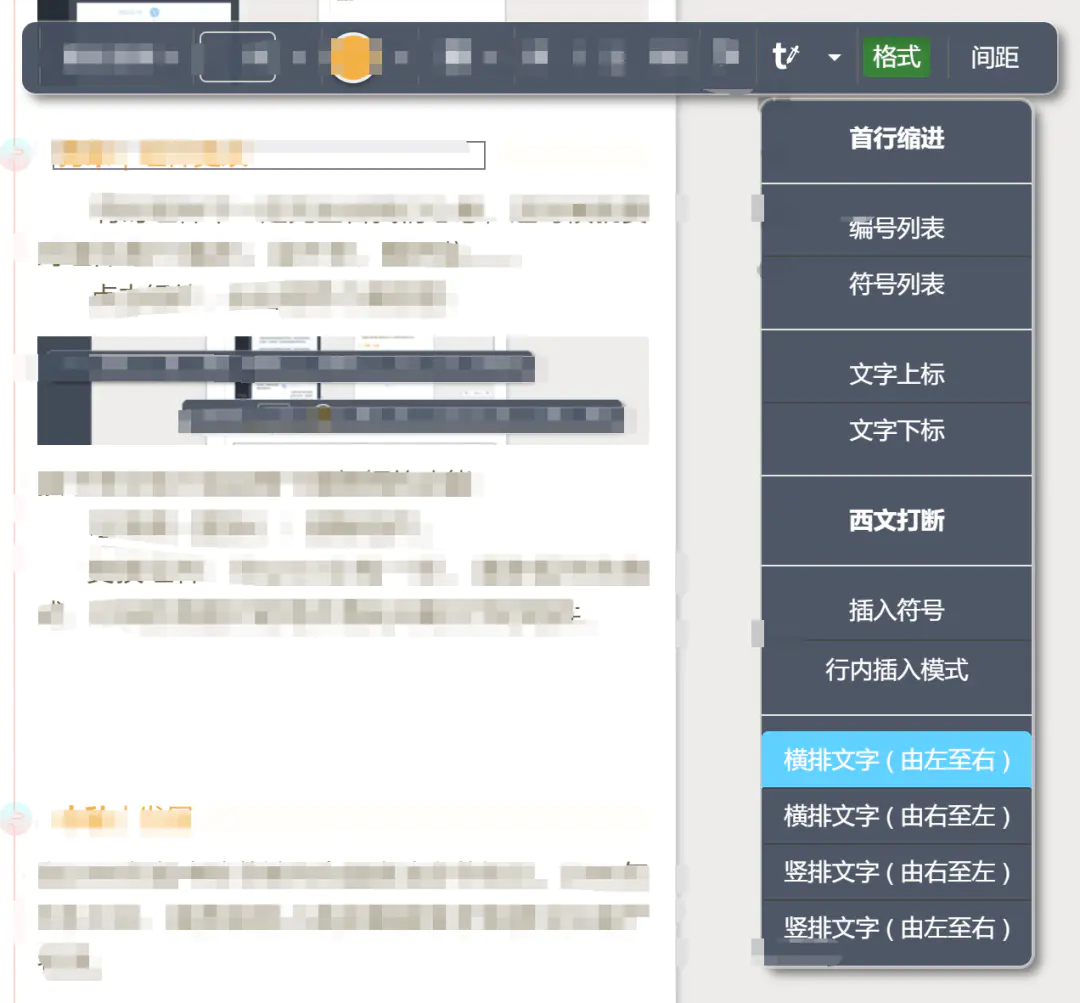
点击图片出现的黑色长条:
图片操作:改变大小,裁剪图片,为图片添加边框秀米教程,在图片周围增加黑色阴影,对图片进行一系列的模糊亮度对比度等操作,从图片中选取想要的颜色。(和手机自带修图功能差不多)

点击组件出现的黑色长条:

布局:左右插入列。
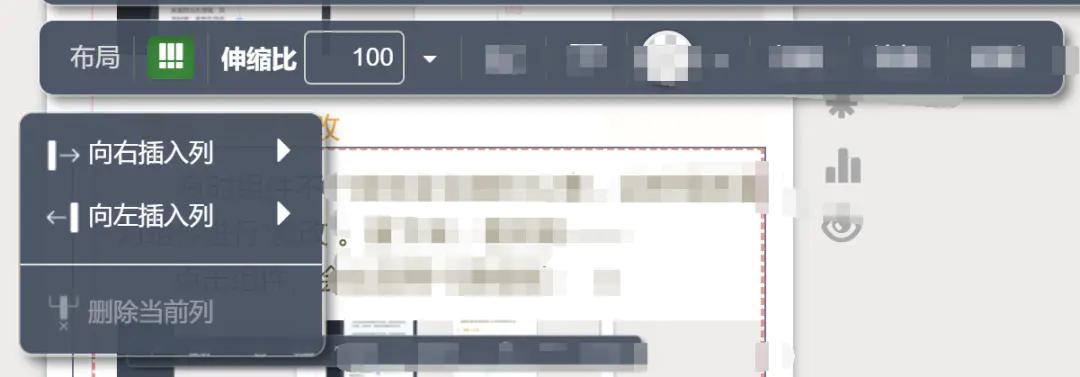
对齐:对齐功能。
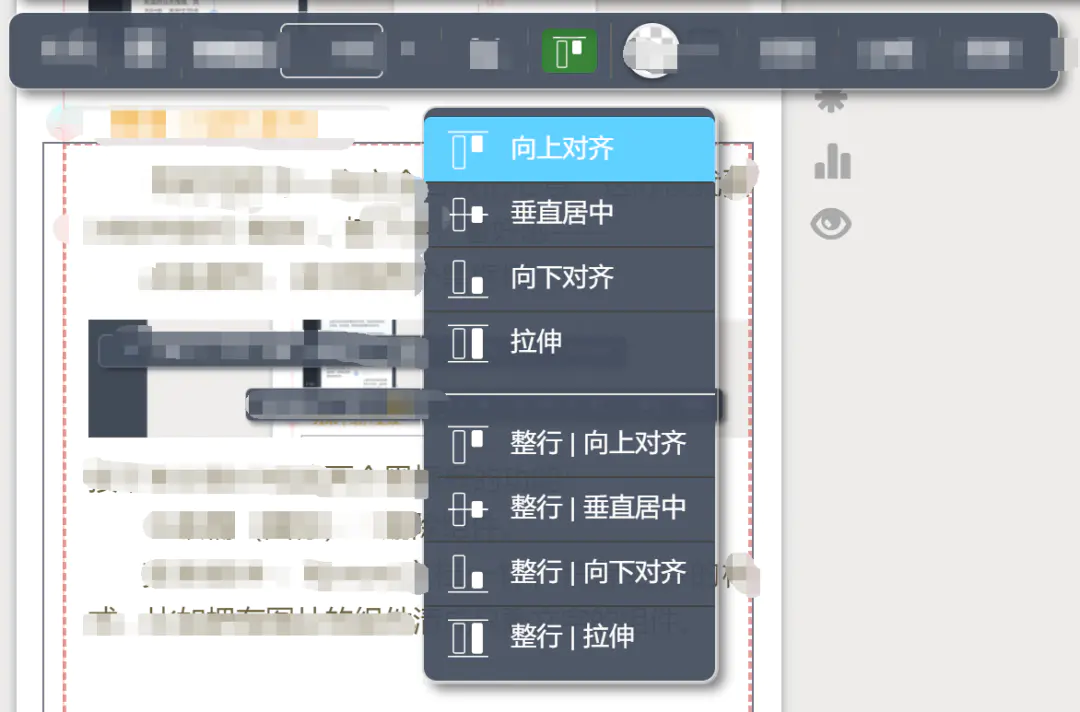
背景色:调节组件背景的颜色(默认透明)。
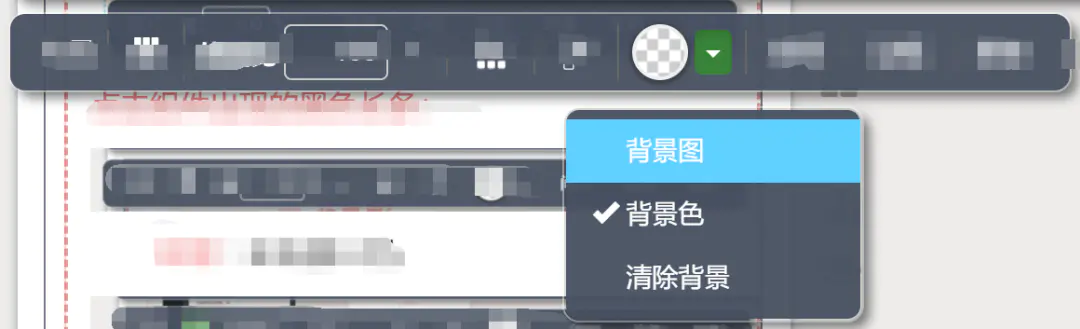
格式间距:类比图片的黑色长条。
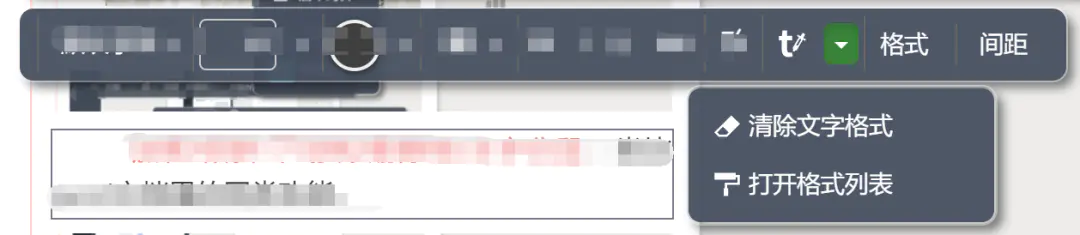
秀米|怎么使用自己的图片
点击左侧“我的图库”——“上传图片”即可上传自己的图片。
然后这里有两种插入方式:
在想要插入图片的地方点一下,直接点左侧的图片,即可插入。
先选出一个图片组件(带图片的组件),比如这个:

TIP
更多组件可以在“图文模板”——“更多模板”里找到。
点击一下组件里的图片,可以看到图片被框住了。
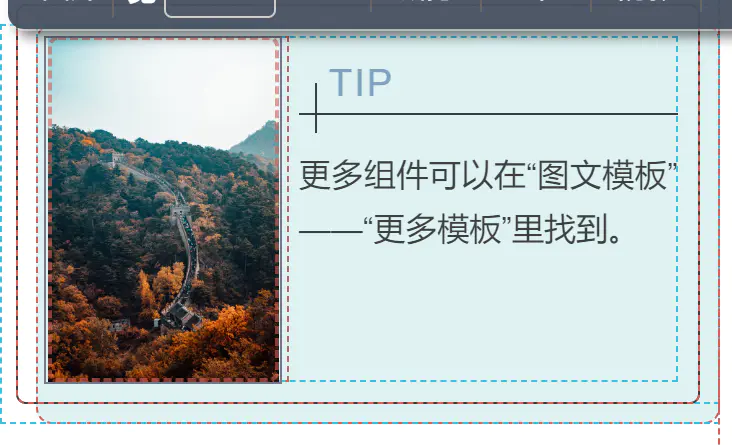
此时点击左侧图库里想要用的图,图片替换成功。

TIP
更多组件可以在“图文模板”——“更多模板”里找到。
03

坚持!
看下去!

秀米|音频
方法一:插入在线音频
在“图文模板”——“组件”——“公众号组件”里找到音乐卡片模板(注意一定是音乐卡片!)。
因为秀米本身不能加音乐,所以这里的操作是在秀米里留个坑,在公众号里放好音乐后复制公众号的预览链接后再在秀米里用预览链接填上这个坑。
在微信公众号新建图文,点击音频。
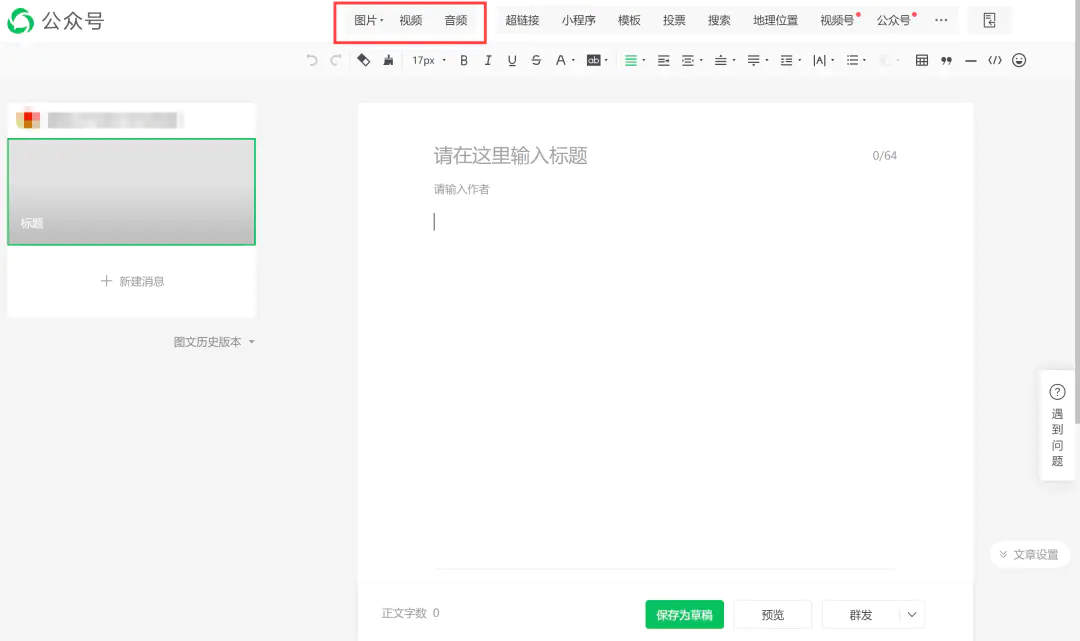
在音乐里搜索需要的歌。
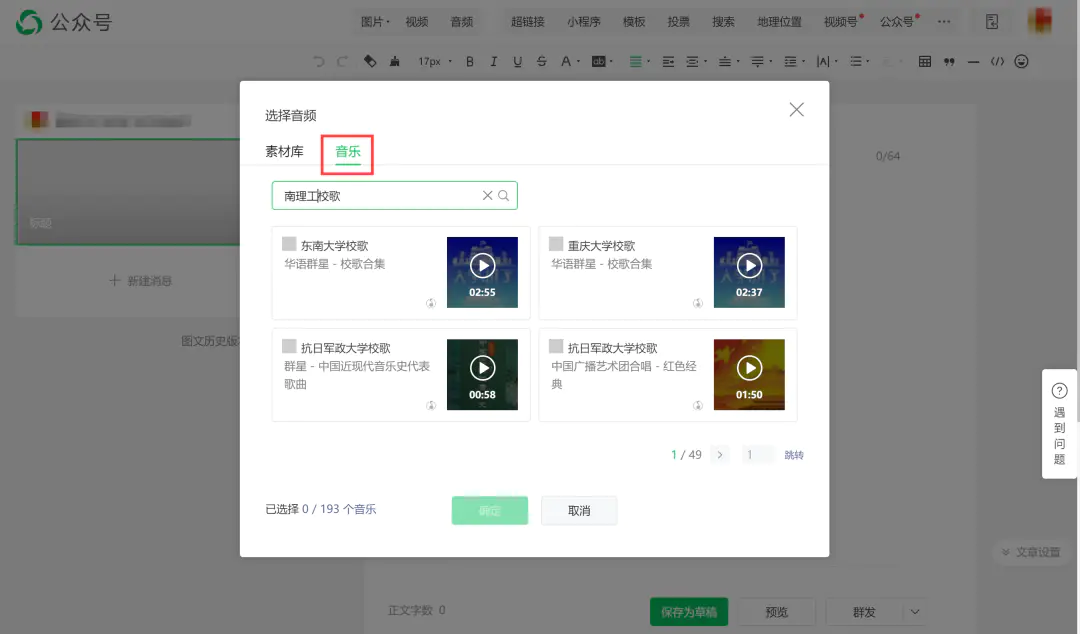
选中后保存草稿。
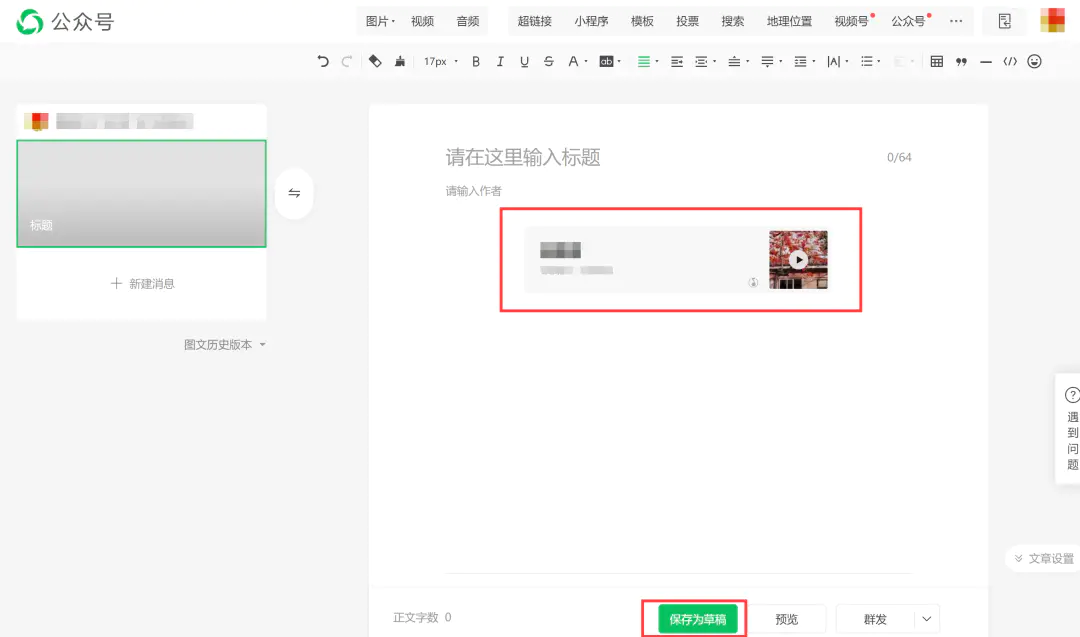
再次在草稿箱中找到我们的草稿,点击标题预览(一定点的是标题)。
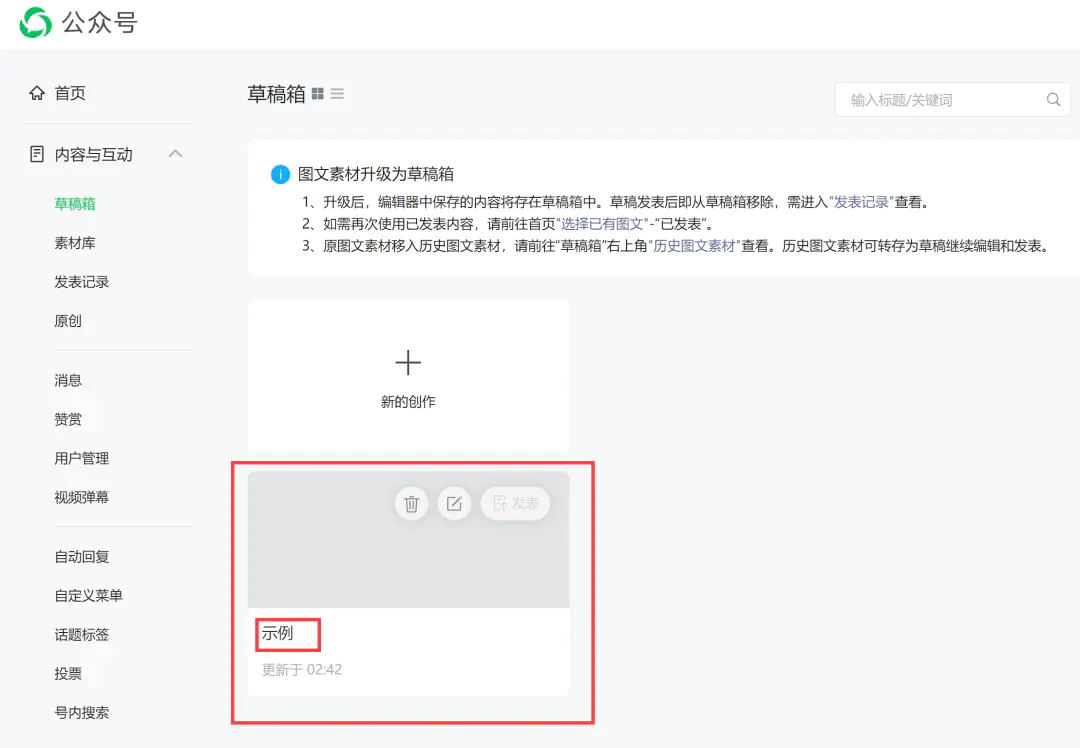
复制预览链接。
回到秀米,点击刚才的音乐卡片,导入音乐,粘贴链接。
如果音乐卡片上显示的是你选的音乐,那么恭喜你,导入成功。
方法二:插入本地音频
这里其他操作基本相同,只是我们要选择音频卡片,然后在微信公众号里自己上传音乐使用。
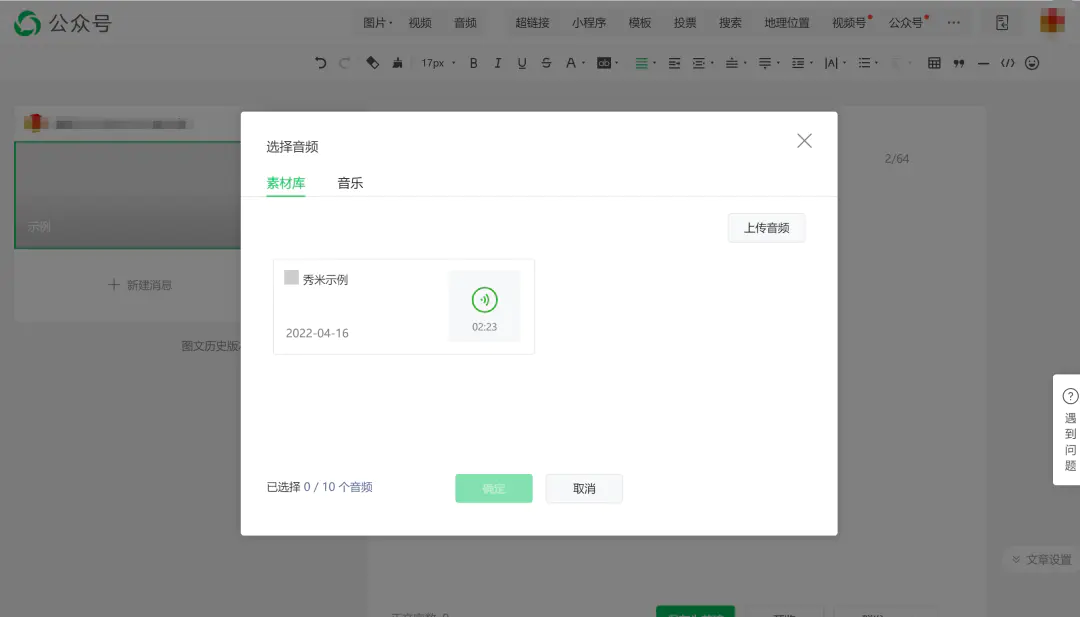
秀米|插入视频
方法一:
使用腾讯视频,在组件里搜索使用嵌入代码模板的视频。
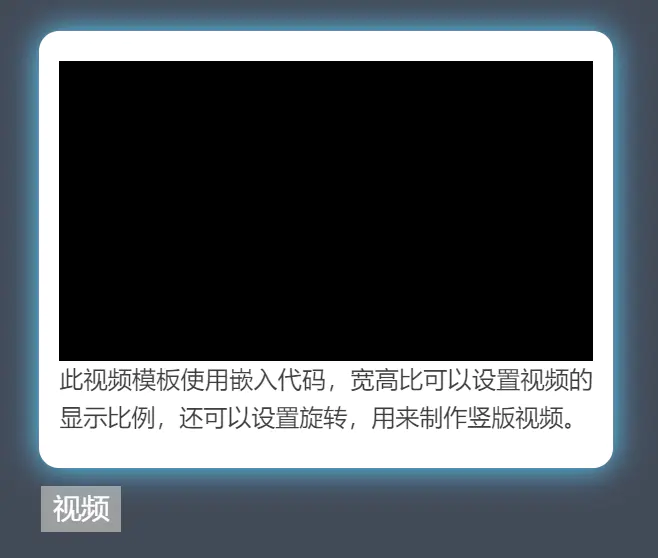
点击黑色部分,会出现输入嵌入代码的框。只有腾讯视频有嵌入代码。
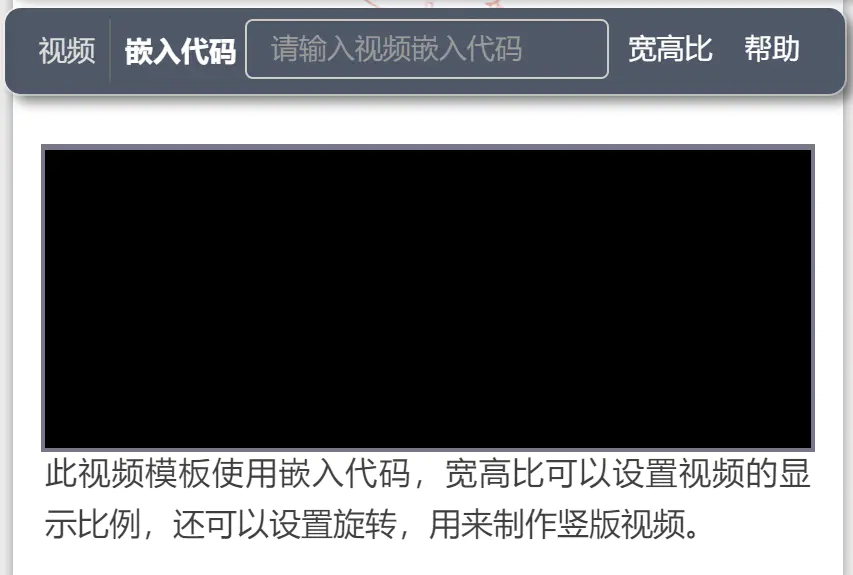
在腾讯视频的分享里找到嵌入代码并复制到秀米里,就插入完成了。
方法二:在公众号后台里插入视频,和音频同理。
我们选择公众号视频模板。点击导入视频。
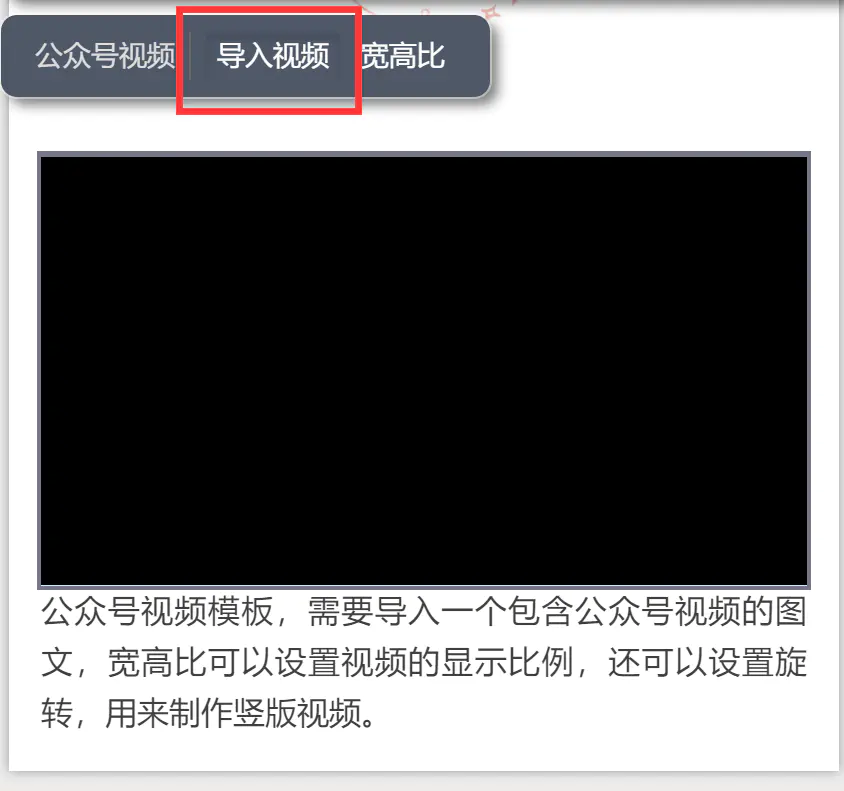
此时会出现和导入音频类似的窗口,也是需要我们填上公众号预览链接。
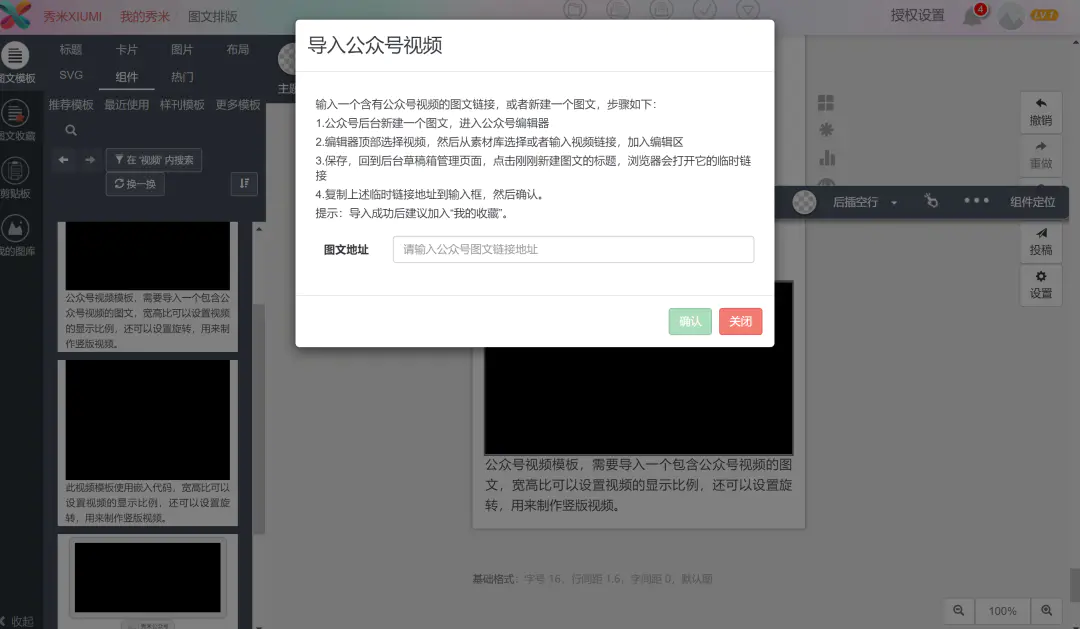
我们同样是在微信公众号里新建图文,点击视频插入视频。保存为草稿后点标题,预览,复制预览链接。
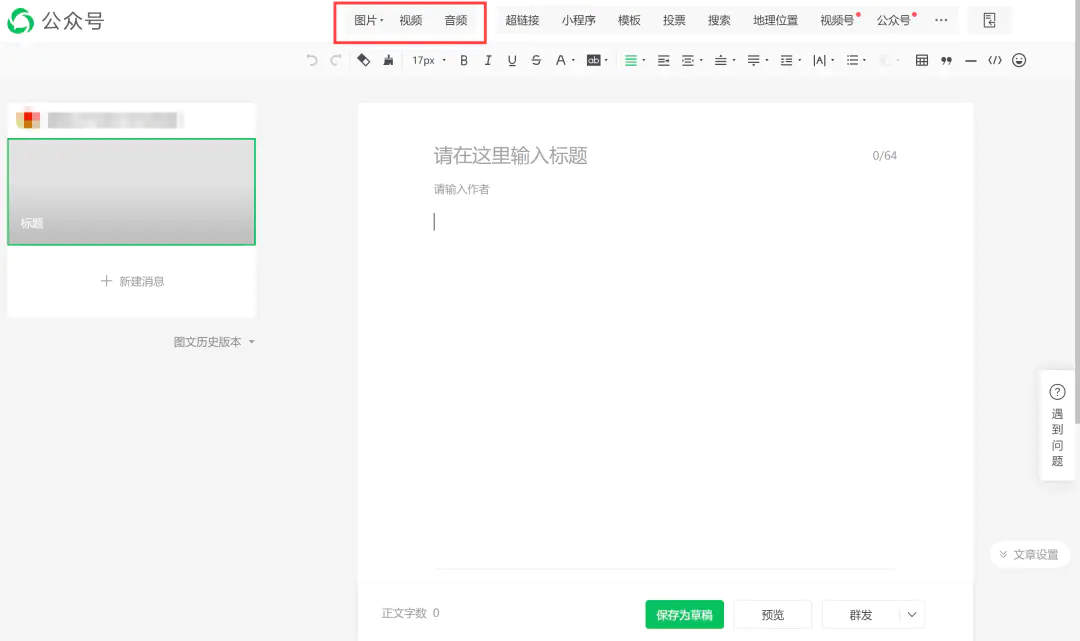
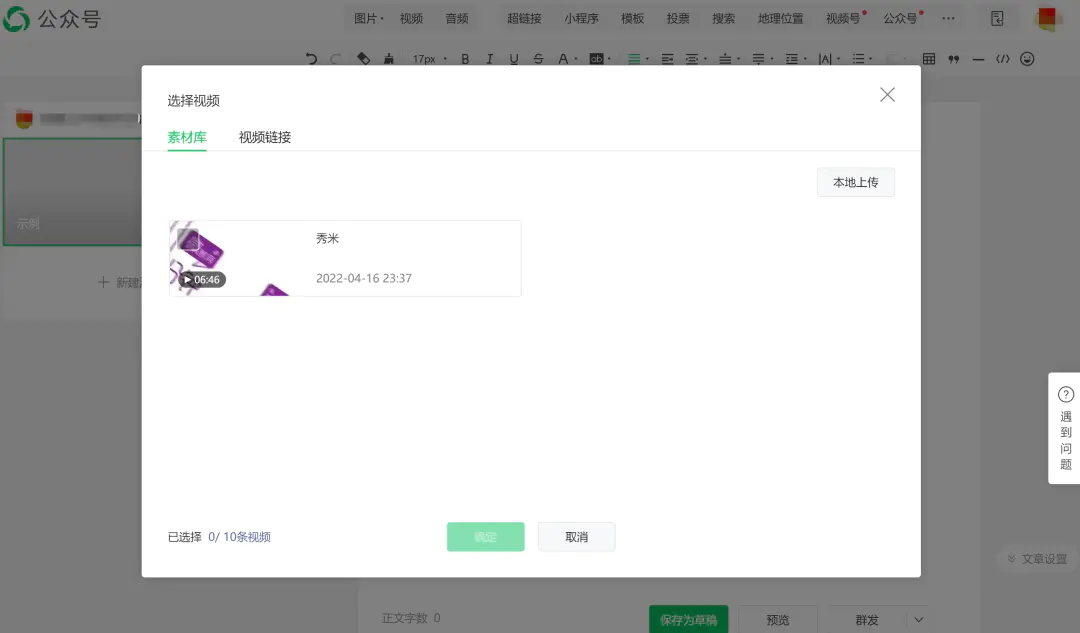
预览,复制预览链接。
回到秀米复制粘贴。
04
上传到公众号 ✦
LAST STEP
1.点击导出,秀米会自动帮你复制全文,接下来粘贴到公众号里就好了。
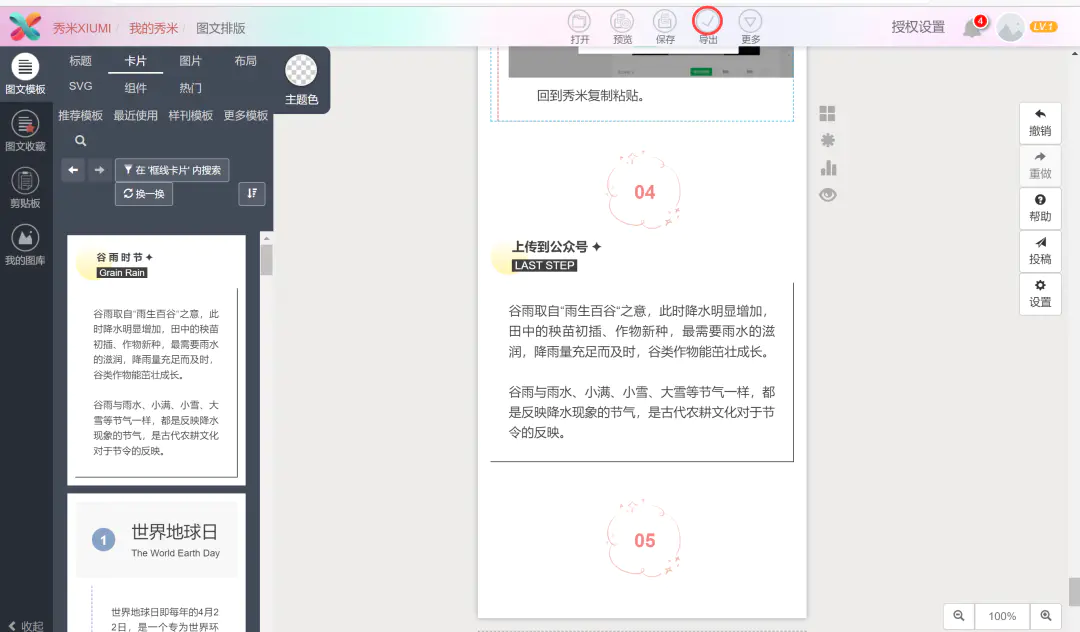
2.含有音频的公众号不能直接导出,要通过右上角“授权设置”里授权后“导出”里会有一个同步,点击同步直接同步到公众号。
05
注意事项ver.
1.页面颜色尽量统一风格,不要看组件好看就把红色黄色蓝色绿色全搭一起,会很乱。
2.颜色尽量避免纯色,使用低饱和度颜色,这样观看时会舒服一点。
3.尽量图文并茂,干巴巴的文字会使人感到无聊。
4.不要太长!!!这篇因为是教程,为了使内容步骤简单易懂所以长,但是一般推文都是短平快,让人在半分钟一分钟内看完为宜。
5.如果是宣传用推文,记得在头尾放上机构名称/logo秀米教程,结尾放上公众号二维码并署好名。
over.

出品|钱学森学院新媒体中心
编辑|于晓雯
初审|周万谦
终审|王涛
娜娜项目网每日更新创业和副业教程
网址:nanaxm.cn 点击前往娜娜项目网
站 长 微 信: nanadh666

